Auf meinem Blog habe ich gezeigt, wie ich GitLab und einen GitLab Runner installiert habe. Ich benötige noch weitere GitLab Runner, aber unter YunoHost kann ich nach meinem aktuellen Kenntnisstand nur einen GitLab Runner installieren. Zu Hause habe ich ein NAS der Marke Synology in Betrieb. Das Modell DS918+ bietet mir Ressourcen, die ich für zusätzliche GitLab Runner verwenden möchte.
Vorbereitung
Ich benötige das Docker Paket auf meiner Synology. Dies kann ich über das Paketzentrum installieren. Nach der Installation öffne ich Docker.
GitLab Runner laden und starten
Als erstes muss ich den Docker Container laden. Dazu gehe ich auf den Reiter Registrierung und suche nach dem Image gitlab-runner von gitlab (gitlab/gitlab-runner). Ich wähle das Image aus und klicke auf Download.
Ich wähle jetzt die Version aus. In meinem Fall nehme ich die aktuellste Version mit dem Tag latest.
Das Image wird heruntergeladen und im Reiter Image angezeigt. Der vollständige Download kann ein paar Minuten dauern. Ist der Download vollständig heruntergeladen, kann ich das Image auswählen und auf den Button Starten klicken.
Als erste muss ich ein Netzwerk auswählen. Ich wähle das aktuell Verfügbare Netzwerk bridge aus und klicke auf Weiter.
Als nächstes kann ich einige Einstellungen auswählen. Ich passe den Containername an und hake Automatischen Neustart aktivieren an. Mit dem Klick auf den Button Weiter bestätige ich die Einstellungen.
Bei den Port-Einstellungen und Volume-Einstellungen muss ich keine Einstellung vornehmen und überspringe die Schritte mit dem Klick auf den Button Weiter. Unter dem Reiter Container ist der gerade erstellte GitLab Runner aufgelistet.
GitLab Runner registrieren
Als nächstes werde ich den GitLab Runner registrieren. Für diesen Vorgang muss ich ein Terminal in dem Docker-Container starten. Dazu wähle ich den Container aus und klicke auf den Button Details und wechsle in dem neuen Fenster auf den Reiter Terminal.
Hier muss ich auf Erstellen klicken, damit sich ein Terminal (Bash) im Docker Container öffnet.
Als nächstes gebe ich folgenden Befehl in das Terminal ein, um den GitLab Runner zu registrieren.
gitlab-runner registerIm weiteren Verlauf werde ich nach der URL meiner GitLab Instanz gefragt und ich benötige einen Registrierungstoken für den GitLab Runner. Dazu gehe ich in meiner englischsprachigen GitLab Oberfläche auf Menu>Admin und unter dem Punkt Overview>Runners finde ich das Registrierungstoken.

Nachdem ich den Registrierungstoken eingegeben habe, kann ich noch weitere Informationen eingeben. Die Beschreibung wird später in GitLab angezeigt und kann dort noch verändert werden. Die Tags werden später auch in GitLab angezeigt und sollten signalisieren, für welche Zwecke der GitLab Runner verwendet werden kann. Als letztes muss ich einen Executer auswählen. Wofür diese genau benötigt werden, weiß ich aktuell nicht. Ich habe die Shell ausgewählt. Weitere Infos findest du in der GitLab Dokumentation.
In GitLab wird mir der neu registrierte Runner in meiner Übersicht angezeigt.
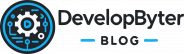

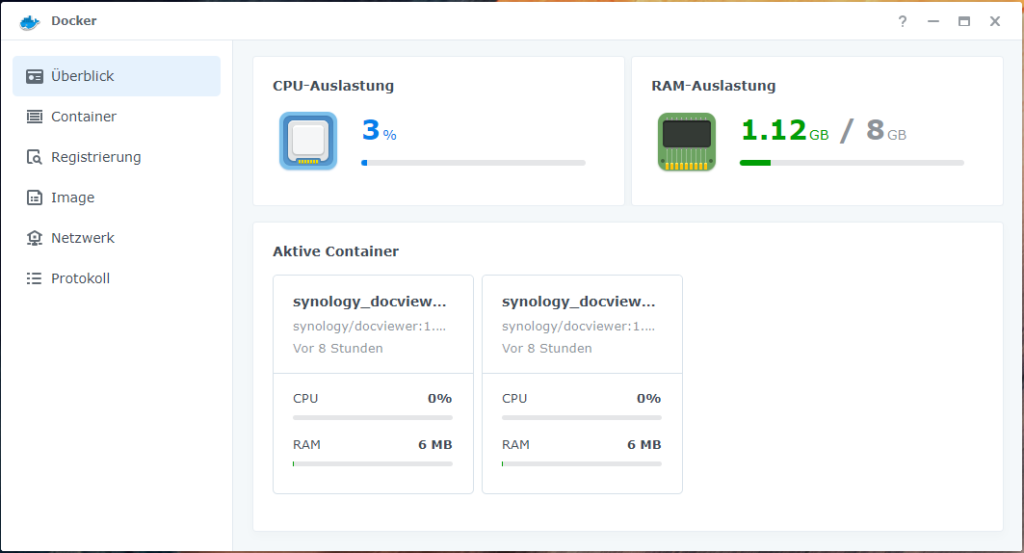












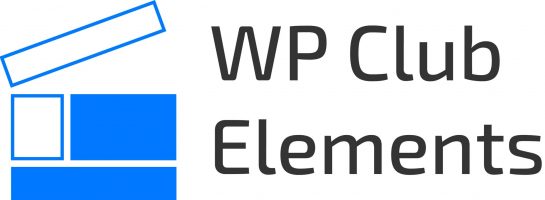
Eine Antwort
Vielen Dank für die ausführliche Beschreibung.
Eine Frage: Wie komme ich zur „englischsprachigen GitLab Oberfläche“ ?